Wczesny dostęp i dostęp do aplikacji beta to dwie opcje, które użytkownicy mają, gdy korzystają ze sklepu Google Play do odkrywania, pobierania i zarządzania aplikacjami i grami na Androida.
Główna różnica między aplikacjami wczesnego dostępu a aplikacjami w wersji beta jest następująca: aplikacje w wersji beta zawsze wymagają wersji aplikacji lub gry w Google Play. Wczesny dostęp jednak, że dana aplikacja lub gra nie została jeszcze udostępniona publicznie.
Oba zapewniają użytkownikom Google Play opcje korzystania z podglądowych wersji aplikacji lub gier. Mogą być one mniej stabilne niż wersje i mogą zawierać błędy, których wersje nie mają.
Wydania wczesnego dostępu

Wersje Early Access są wymienione na specjalnej liście kategorii w Google Play. Aby rozpocząć, musisz otworzyć oficjalną aplikację Google Play.
Znajdź listę kategorii na stronie głównej, która zostanie otwarta. Zaczyna się od „najlepszych list”, „gier”, „kategorii” i można go przewijać w poziomie. Wczesny dostęp jest obecnie czwartą opcją, ale może się zmienić w dowolnym momencie
Spowoduje to otwarcie głównego centrum wczesnego dostępu w Google Play. Znajdziesz tam dwie oferty, jedną do gier, drugą do aplikacji. Możesz przewijać je poziomo w tym miejscu lub dotknij więcej, aby otworzyć wybrany typ na osobnej stronie.
Możesz zauważyć, że w Google Play nie ma zbyt wielu gier lub aplikacji z wczesnym dostępem. Kiedy dzisiaj spojrzałem na listę, było mniej niż 20 aplikacji i mniej niż 20 gier wymienionych jako wczesne wydania.
Instalujesz wersje wczesnego dostępu, tak jak każdą inną wersję w Google Play: dotknij przycisku instalacyjnego, zaakceptuj okno uprawnień i poczekaj na zainstalowanie aplikacji lub gry.
Google podkreśla stan aplikacji na kilka sposobów. Obejmuje to ostrzeżenie na stronie aplikacji, że może być niestabilny, oraz (niepublikowany) dodatek do tytułu.
Aplikacje beta w Google Play
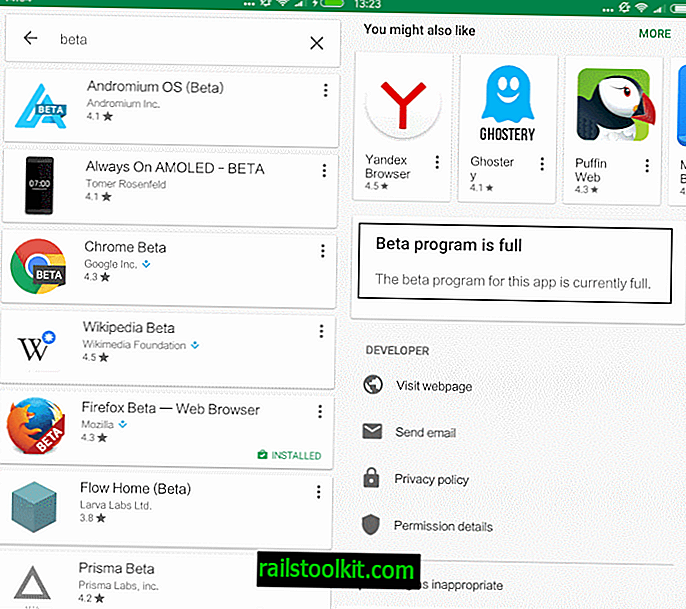
Znalezienie aplikacji w wersji beta w Google Play może być trudne. Nie ma dostępnej kategorii beta, która wymienia je wszystkie. Zasadniczo masz dwie opcje:
- Wiesz już, czego szukasz, wyszukaj nazwę aplikacji lub gry i zainstaluj wersję beta.
- Korzystasz z wyszukiwania i dodajesz „beta” do zapytania.
Niektóre aplikacje wyświetlają informacje o programach beta na stronie stabilnej wersji w Google Play. Zanim przejdziesz do sekcji, musisz przewinąć w dół.
Należy pamiętać, że jest dostępna tylko wtedy, gdy dostępna jest wersja beta i nie zawsze tak jest.
Jeśli na przykład otworzysz listę Google Chrome w Google Play, nie otrzymasz żadnych informacji o dostępnej wersji beta.
Zarządzaj wersjami wczesnego dostępu i wersji beta
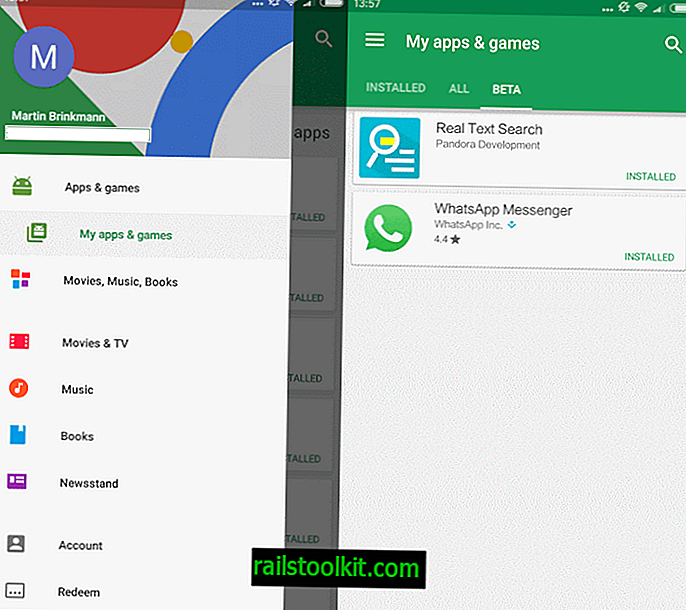
Chociaż znalezienie aplikacji w wersji beta jest raczej trudne, łatwiej jest zarządzać wcześniejszymi wersjami i aplikacjami w wersji beta, które już zainstalowałeś.
Wszystko, co musisz zrobić, to dotknąć ikony menu w Google Play i wybrać opcję „Moje aplikacje i gry” po otwarciu menu.
Znajdziesz tam kartę beta, którą możesz dotknąć, aby wyświetlić wszystkie zainstalowane aplikacje w wersji beta i wczesnego dostępu.
Chociaż nie można usunąć aplikacji w tym miejscu, jedno dotknięcie otwiera stronę sklepu z opcjami, aby to zrobić.














